Introduzione
Teamviewer è un software di controllo e accesso remoto multipiattaforma, potente e sicuro che può connettersi a più dispositivi contemporaneamente. È una soluzione all-in-one per il supporto remoto che può essere utilizzata per la condivisione del desktop, le riunioni online e il trasferimento di file tra dispositivi connessi a Internet.
Funziona su sistemi operativi importanti come Linux, Windows, Mac OS, Chrome OS e sistemi operativi mobili come iOS, Android, Windows Universal Platform e BlackBerry.
Di recente, l'ultima versione stabile di TeamViewer 15 è stato rilasciato con nuove funzionalità e molti miglioramenti.
Caratteristiche di TeamViewer
Di seguito sono riportate alcune delle nuove funzionalità aggiunte in TeamViewer 15 che sono evidenziati di seguito:
- È multipiattaforma, può connettersi da PC a PC, da mobile a PC, da PC a mobile e persino da mobile a mobile sui principali sistemi operativi sopra menzionati.
- Altamente compatibile con più piattaforme, dai sistemi operativi moderni a quelli relativamente vecchi.
- Non richiede configurazioni.
- Facile da installare e comprendere.
- Disponibile in oltre 30 lingue internazionali.
- Offre prestazioni elevate con configurazione e routing intelligenti della connessione, utilizzo efficiente della larghezza di banda, trasmissioni dati veloci e molto altro per un'esperienza utente affidabile.
- Fornisce un'elevata sicurezza con la tecnologia più recente.
- È gratuito per scopi di test e uso personale.
- Non necessita di installazione, gli utenti ora possono utilizzare TeamViewer senza necessariamente installarlo.
- Supporta i moduli QuickSupport, QuickJoin e Host personalizzati denominati con l'identità aziendale di un utente con configurazioni personalizzate.
- Consente l'accesso permanente ai dispositivi non presidiati con il supporto del modulo TeamViewer Host.
- Supporta anche l'integrazione con le applicazioni di un utente tramite le API.
- Supporta anche l'integrazione in applicazioni mobili in iOS/Android.
Come installo Teamviewer 15 su RedHat, CentOS, Fedora
Puoi scaricare il pacchetto per le distribuzioni Linux basate su rpm dalla pagina di download di Teamviewer oppure puoi usare il seguente wget comando per scaricarlo e installarlo come mostrato.
Su sistemi a 32 bit
# wget https://download.teamviewer.com/download/linux/teamviewer.i686.rpm
# yum install teamviewer.i686.rpmSu sistemi a 64 bit
# wget https://download.teamviewer.com/download/linux/teamviewer.x86_64.rpm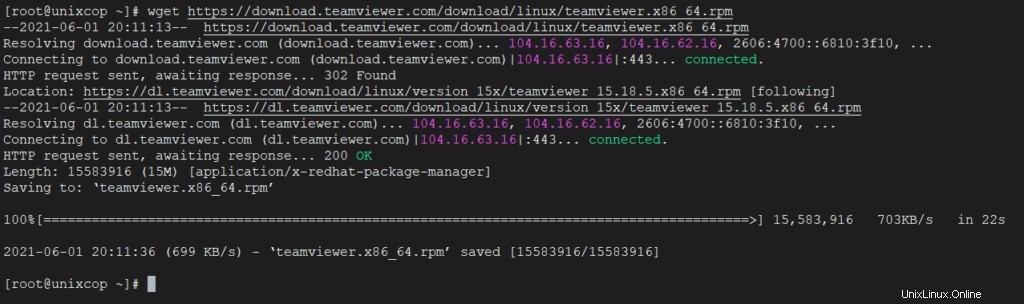
# yum install teamviewer.x86_64.rpm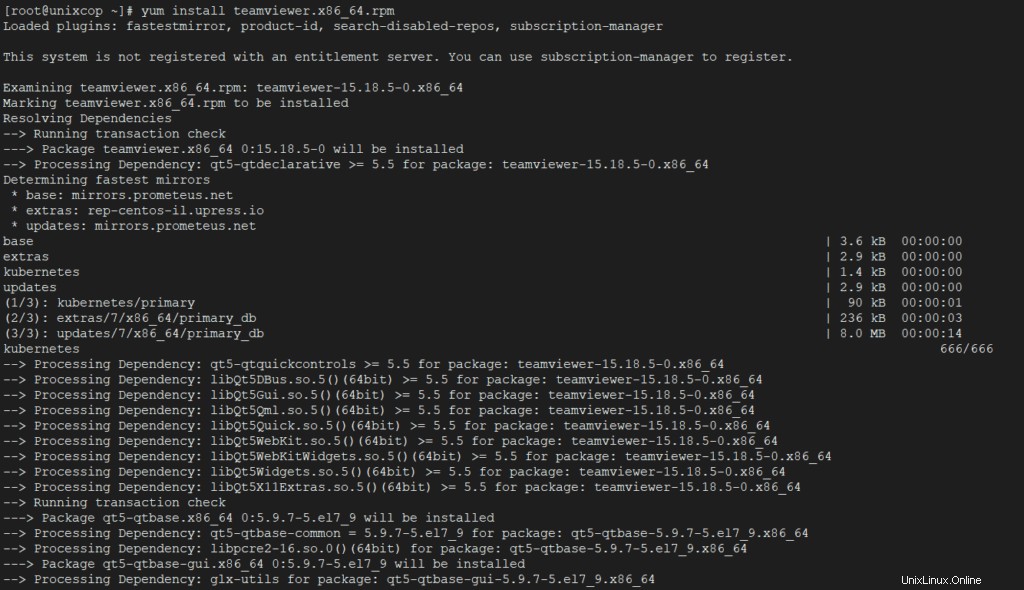
Se ricevi un errore di chiave pubblica mancante, puoi scaricare la chiave pubblica e importarla utilizzando il comando seguente.
# wget https://download.teamviewer.com/download/linux/signature/TeamViewer2017.asc
# rpm --import TeamViewer2017.asc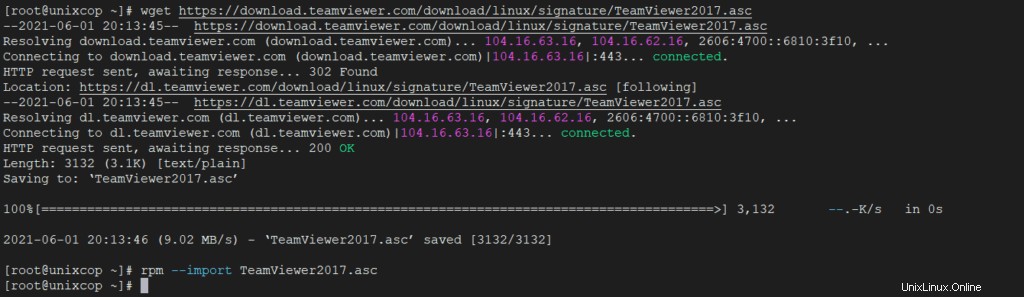
Dopo aver importato la chiave pubblica, esegui "yum install ” di nuovo per installare Teamviewer rpm.
# yum install teamviewer.x86_64.rpmPer avviare l'applicazione Teamviewer, eseguire il seguente comando dal terminale.
# teamviewerApplicazione Teamviewer in esecuzione sul mio CentOS 8 sistema.
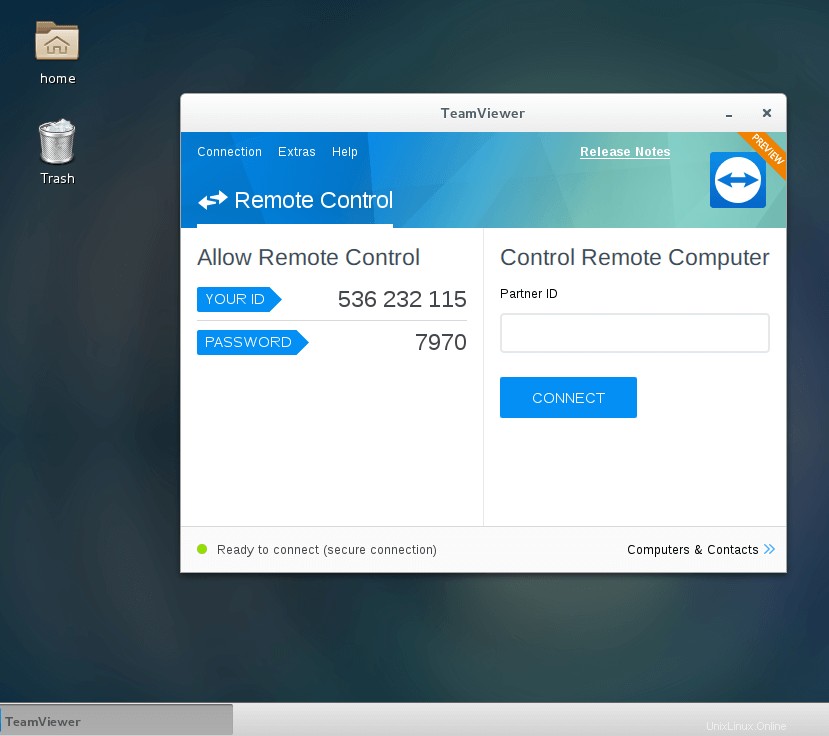
Come installo Teamviewer 15 su Debian, Ubuntu e Linux Mint
Puoi scaricare il pacchetto per basato su .deb Distribuzioni Linux nella pagina di download di Teamviewer oppure puoi usare il seguente comando wget per scaricarlo e installarlo come mostrato.
Su sistemi a 32 bit
$ wget https://download.teamviewer.com/download/linux/teamviewer_i386.deb
$ sudo dpkg -i teamviewer_i386.debSu sistemi a 64 bit
$ wget https://download.teamviewer.com/download/linux/teamviewer_amd64.deb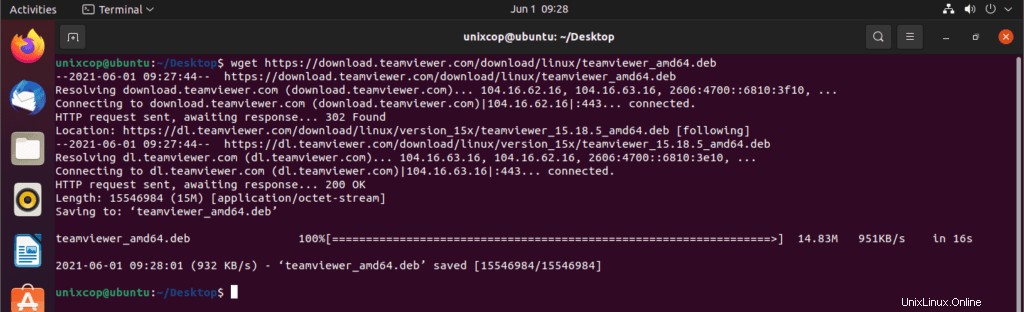
Quindi prova a installare i pacchetti con questo comando:
$ sudo dpkg -i teamviewer_amd64.debSe viene visualizzato un errore relativo alle dipendenze mancanti, utilizzare il comando seguente per installare tali dipendenze.
$ sudo apt-get install -f -y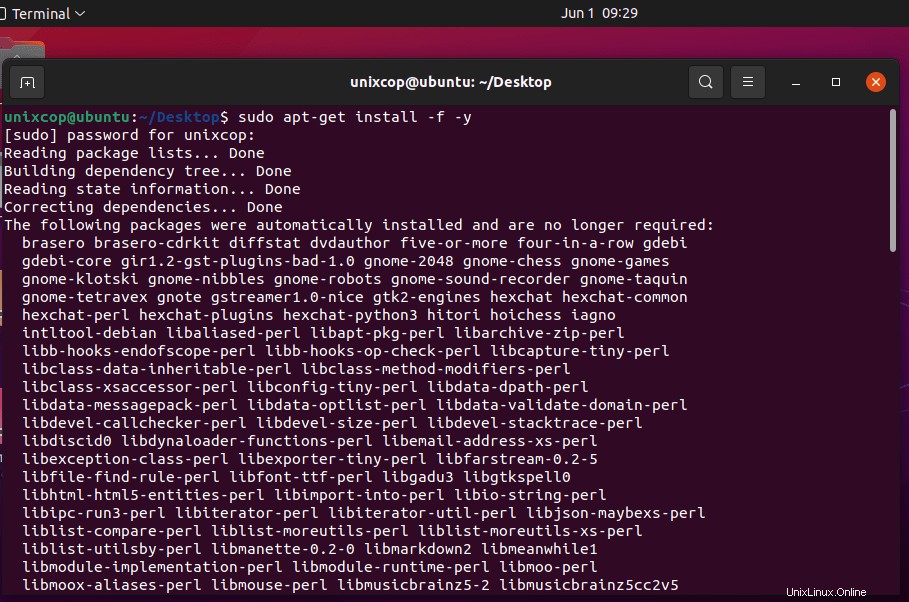
Riprova ad installarlo
$ sudo dpkg -i teamviewer_amd64.deb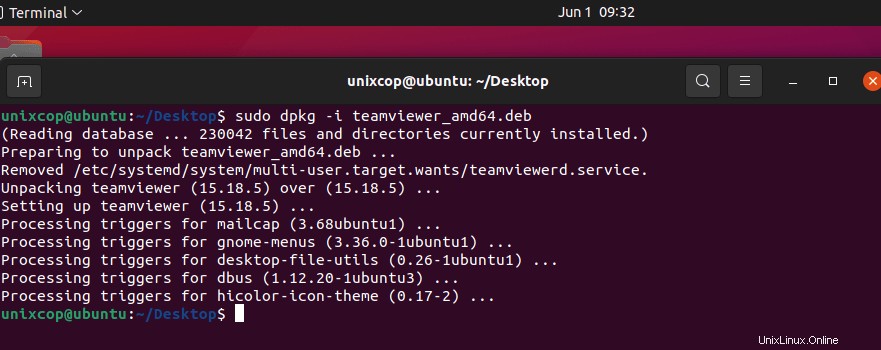
Una volta completata l'installazione, puoi avviare Teamviewer dal terminale o andare su Ubuntu Dash Home e digita Teamviewer e fare clic sull'icona per eseguire l'applicazione.
$ teamviewer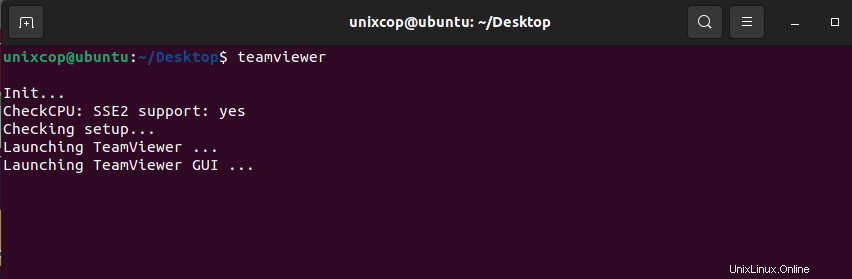
Quindi, dopodiché devi accettare l'EULA e il DPA come contratto di licenza di teamviewer, quindi fare clic su continua.
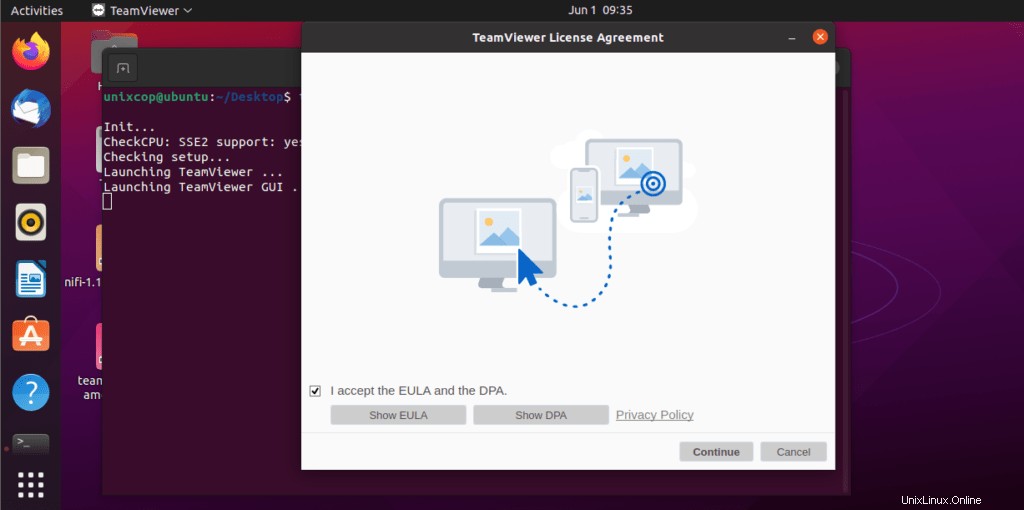
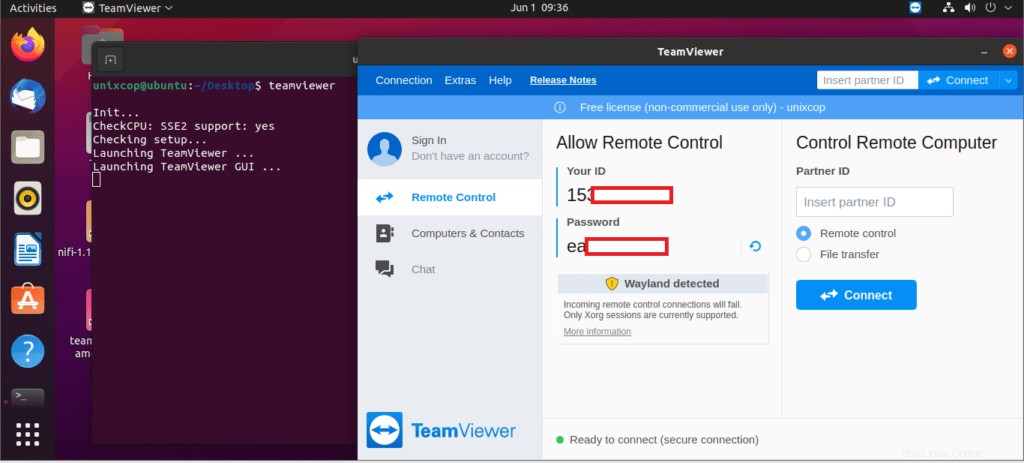
Applicazione Teamviewer in esecuzione sul mio Ubuntu 21.04 sistema.
Nota :
Anche per iniziare su Linux Mint , Vai al Menu>> Internet>> Teamview r e fai clic su Accetta contratto di licenza per eseguire l'applicazione.